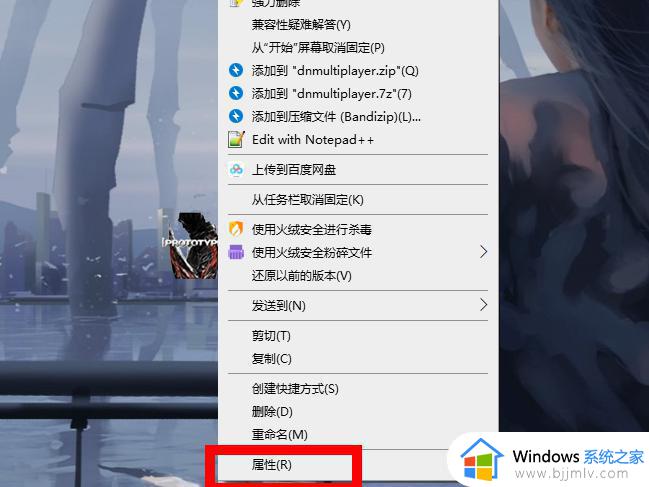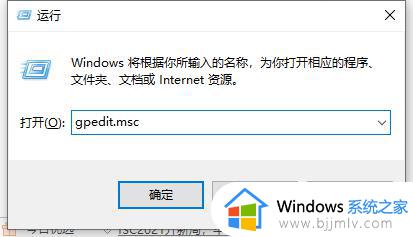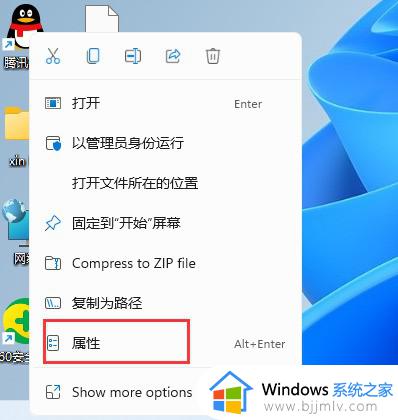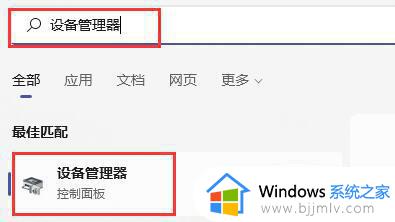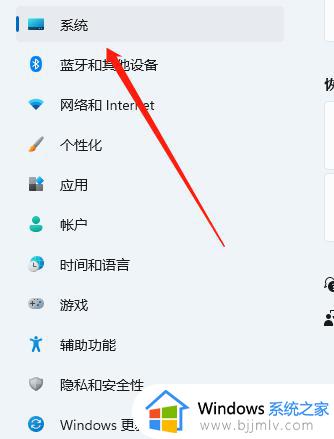windows11不兼容软件怎么办 windows11软件不兼容解决方法
更新时间:2023-04-17 13:36:02作者:runxin
虽然很多用户也都开始使用上windows11电脑,但是由于系统运行不稳定,常常会出现程序无法运行的情况,比如近日就有用户反馈自己windows11系统在打开软件时出现不兼容的情况,那么windows11不兼容软件怎么办呢?接下来小编就给大家带来windows11软件不兼容解决方法。
具体方法:
1、我们首先在电脑桌面上找到不兼容应用程序并鼠标右键。
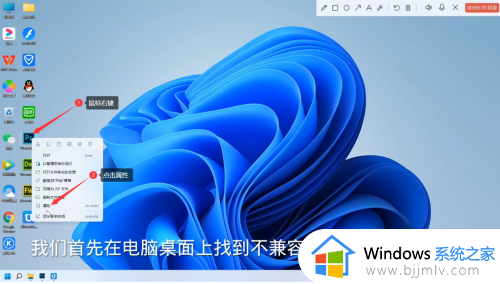
2、然后我们在属性窗口中点击兼容性。

3、再在兼容性页面先勾选上以兼容模式运行这个程序。
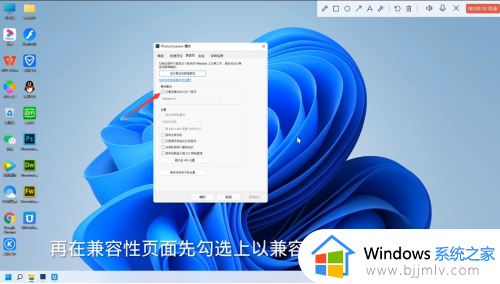
4、勾选好后,我们点击下方的选项框。
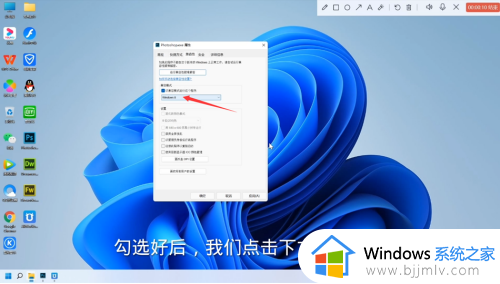
5、然后我们选择兼容版本的系统,比如Windows7。
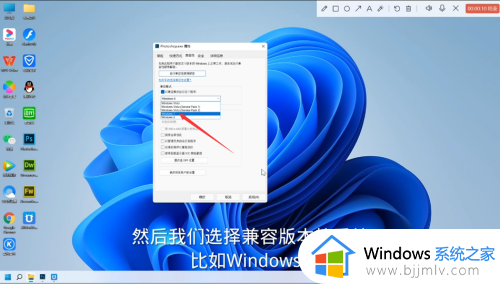
6、选好兼容版本的系统后,我们先点击窗口底部的应用,再点击确定就好了。
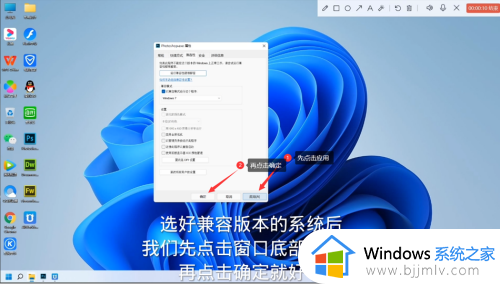
上述就是小编给大家介绍的windows11软件不兼容解决方法了,如果有遇到这种情况,那么你就可以根据小编的操作来进行解决,非常的简单快速,一步到位。